¶ Autorização de Venda
A autorização de venda serve para que o cliente defina se os seus motoristas podem ou não abastecer e define quantidade e valor.
¶ Configuração do Cliente
O primeiro passo é acessar o cadastro do seu cliente pelo seguinte caminho:
| Tópico | Passo a passo |
|---|---|
 |
No Petros Retaguarda acesse a opção Corporativo ➔ Cadastros ➔ Cliente |
 |
Selecione o cliente desejado e dê duplo clique para editar |
 |
Na janela Cliente - [Edição] navegue pela aba Regras e marque a opção: |
| Tópico | Passo a passo |
|---|---|
 |
Devendo ficar da seguinte forma: |
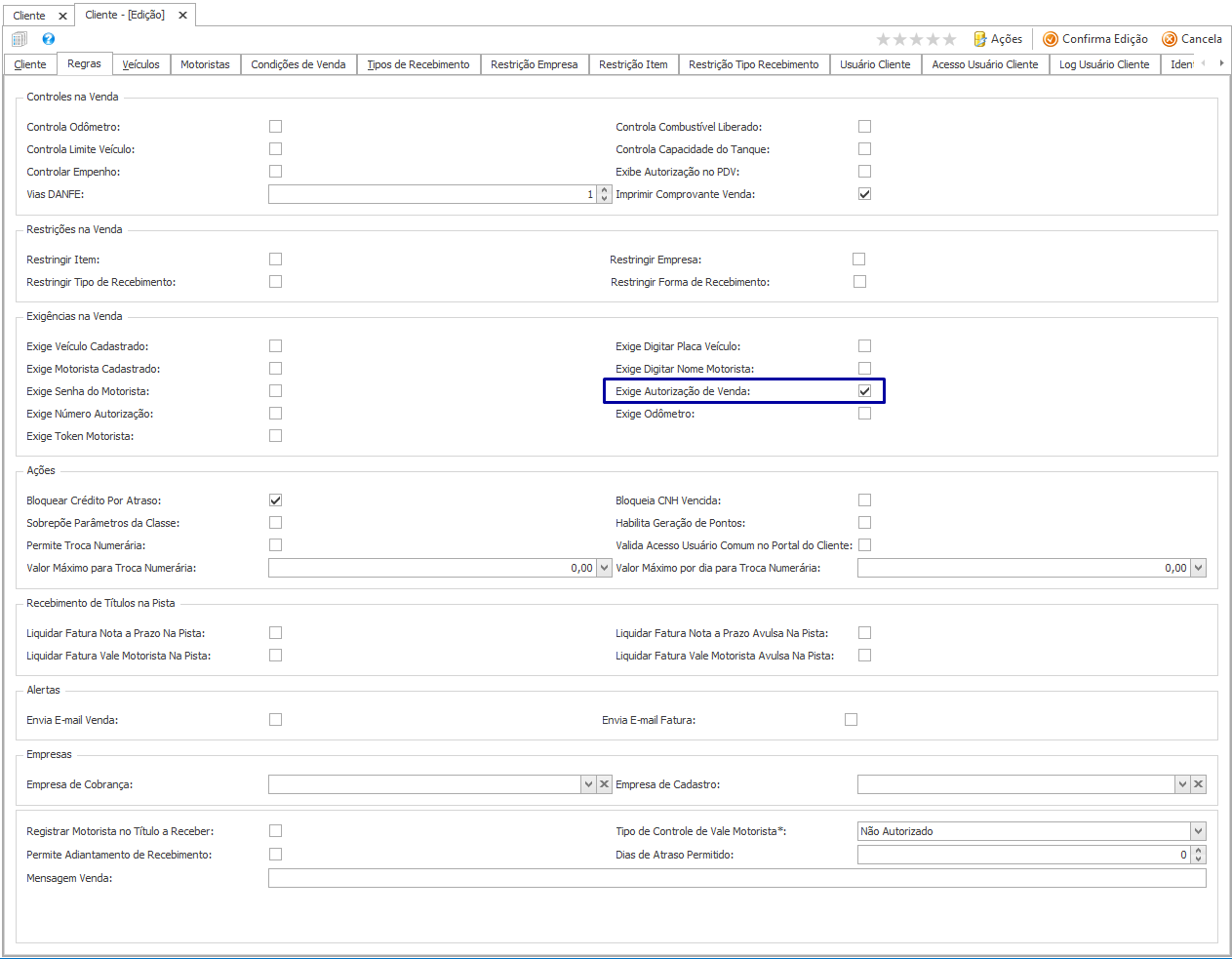
| Tópico | Passo a passo |
|---|---|
 |
Feito isso, salve o cadastro do cliente no botão Confirmar |
¶ Autorização via Retaguarda
Para lançar uma Autorização de Venda no sistema, você deve acessar o menu pelo seguinte caminho:
| Tópico | Passo a passo |
|---|---|
 |
No Petros Retaguarda acesse a opção Automação ➔ Movimentação ➔ Autorização de Venda |
 |
Feito isso clique no sinal de + e preencha os dados da tela abaixo |

- Cliente Selecione o cliente desejado
- Veículo Selecione a placa desejada para complementar o cliente ou para determinar qual veiculo do cliente pode abastecer
- Litragem Autorizada Autorizada Selecione quantos litros o cliente poderá abastecer com essa autorização
- Valor da Autorização Defina o valor que pode ser gasto
- Quantidade Informe a quantidade de autorizações que deseja gerar de uma só vez
- Numero Inicial Defina o numero inicial das autorizações
- Data Inicial Defina a data que a validade da autorização começa valer
- Data Final Defina a data que a validade da autorização expira
- Tipo de Autorização Defina se se será: Avulsa (única) ou Normal (em lote)
| Tópico | Passo a passo |
|---|---|
 |
Preenchido os campos basta confirmar o sistema retornara uma mensagem de sucesso |
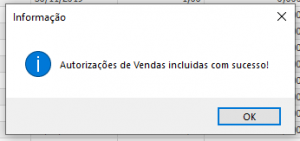
Ao iniciar no Frente de Caixa a baixa da venda informe a autorização do cliente. Se estiver correta, o sistema aceitará normalmente e baixará a venda com a autorização e não per seja usada novamente.
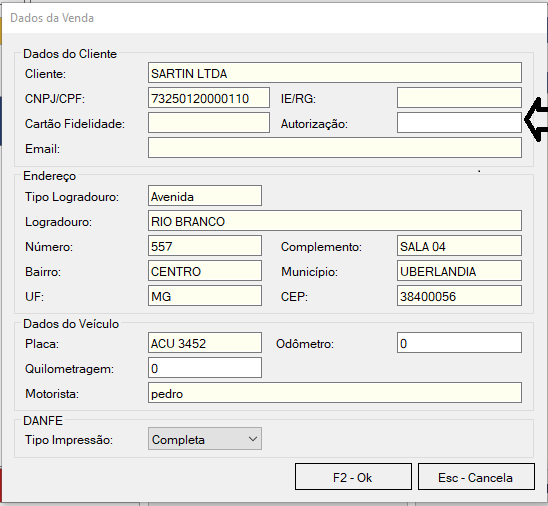
| Tópico | Passo a passo |
|---|---|
 |
Caso a autorização esteja inválida, o sistema retorna a seguinte mensagem: |

| Tópico | Passo a passo |
|---|---|
 |
Uma vez feito isso a baixa ocorre normalmente |
¶ Autorização via Portal
Acesse o portal de sua base de dados usando um usuário gestor de frota.
| Tópico | Passo a passo |
|---|---|
 |
Ao logar no portal será exibida a seguinte tela: |
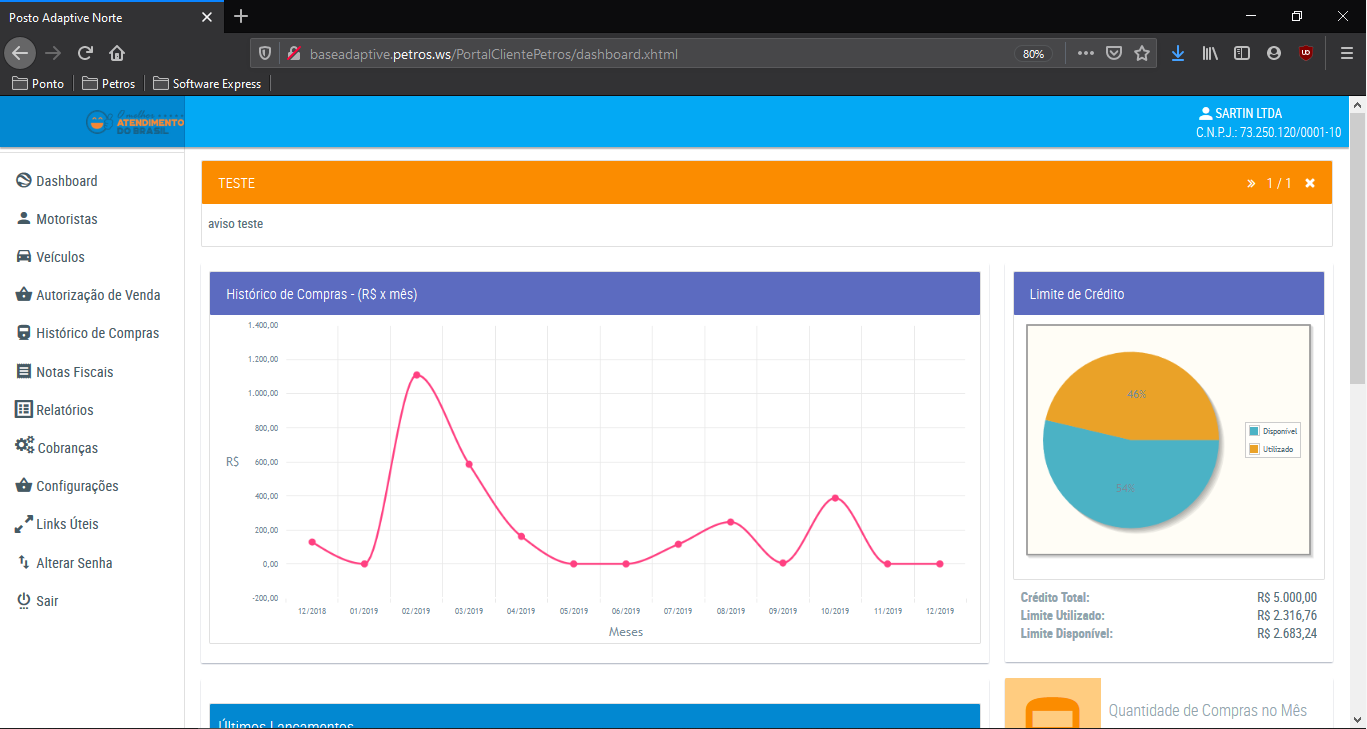
| Tópico | Passo a passo |
|---|---|
 |
Acesse a opção Autorização de Venda em seguida será exibida a seguinte tela: |
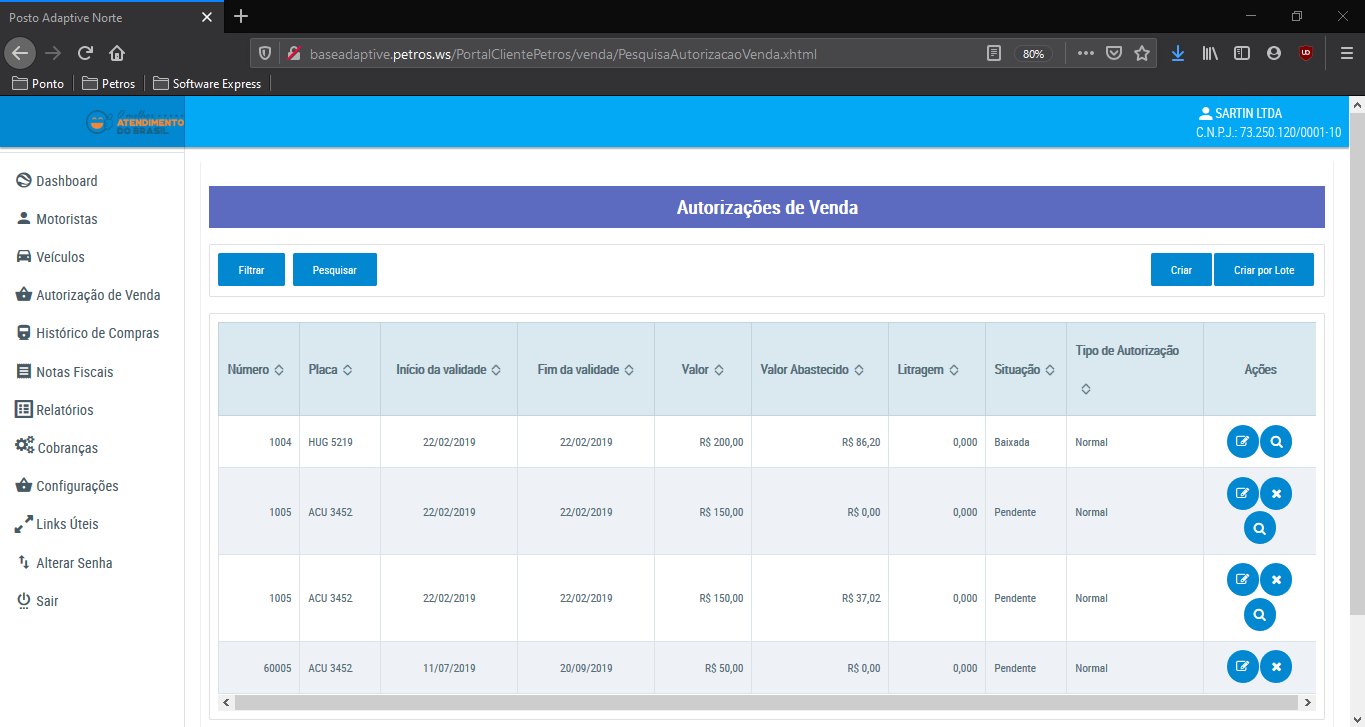
| Tópico | Passo a passo |
|---|---|
 |
Nela existe a opção de Filtrar uma autorização já existente ou pesquisa-la, como também existe a opção de criar uma autorização ou um lote de autorizações |
 |
Ao clicar em Criar o sistema ira exibir a seguinte tela: |
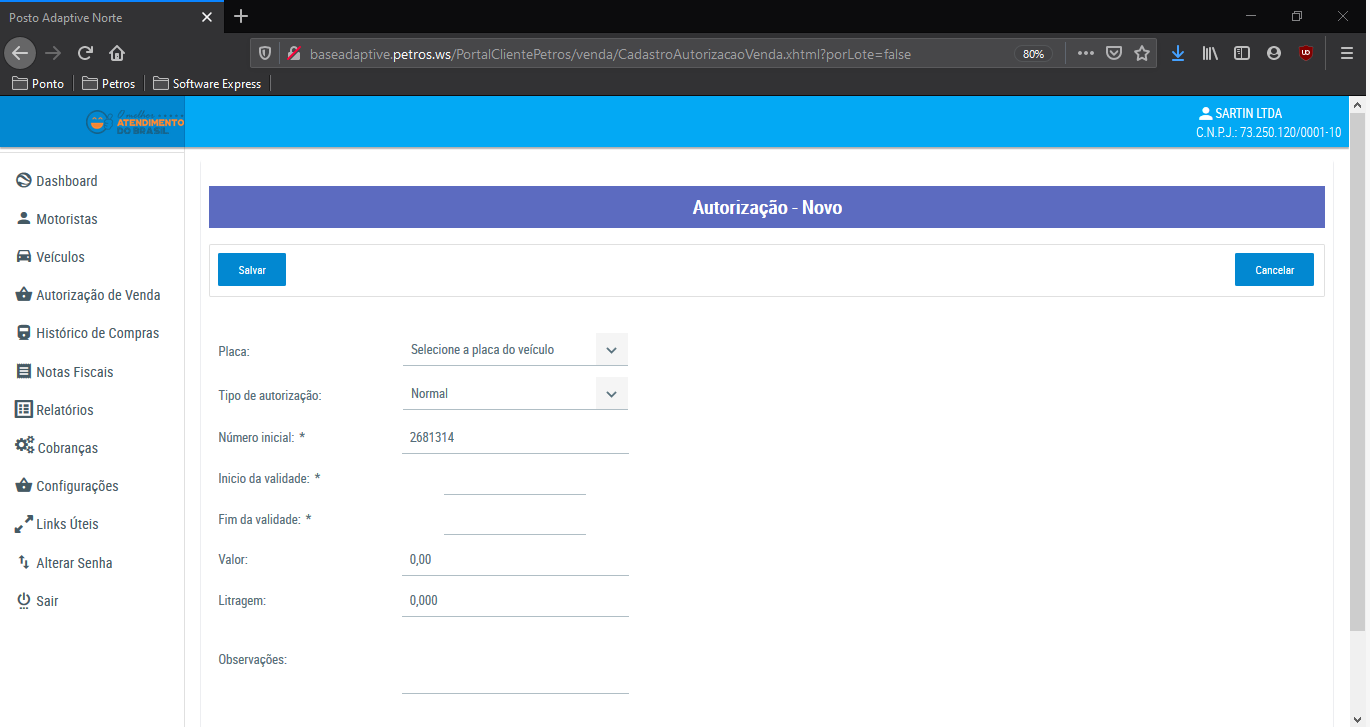
- Placa Deve ser preenchido somente se o cliente quiser definir uma placa especifica para aquela autorização
- Tipo de Autorização Pode ser Normal ou Avulsa conforme já descrito mais a cima no manual
- Número Inicial Define o número inicial da sequencia das autorizações
- Inicio e Fim da validade Define o período de uso daquela autorização
- Valor Define o valor que o cliente pode abastecer em R$ para aquela autorização
- Litragem Define a quantidade em litros que o cliente pode abastecer com aquela autorização
- Observação Serve para informar algum dado adiciona Ex: “liberado apenas para o motorista zequinha”
| Tópico | Passo a passo |
|---|---|
 |
Uma vez que tenha realizado o processo e clicado em Salvar o sistema ira voltar para a tela inicial e você poderá encontrar sua autorização na lista |
 |
Caso você opte por geração em lote a tela muda um pouco possuindo as seguintes informações: |
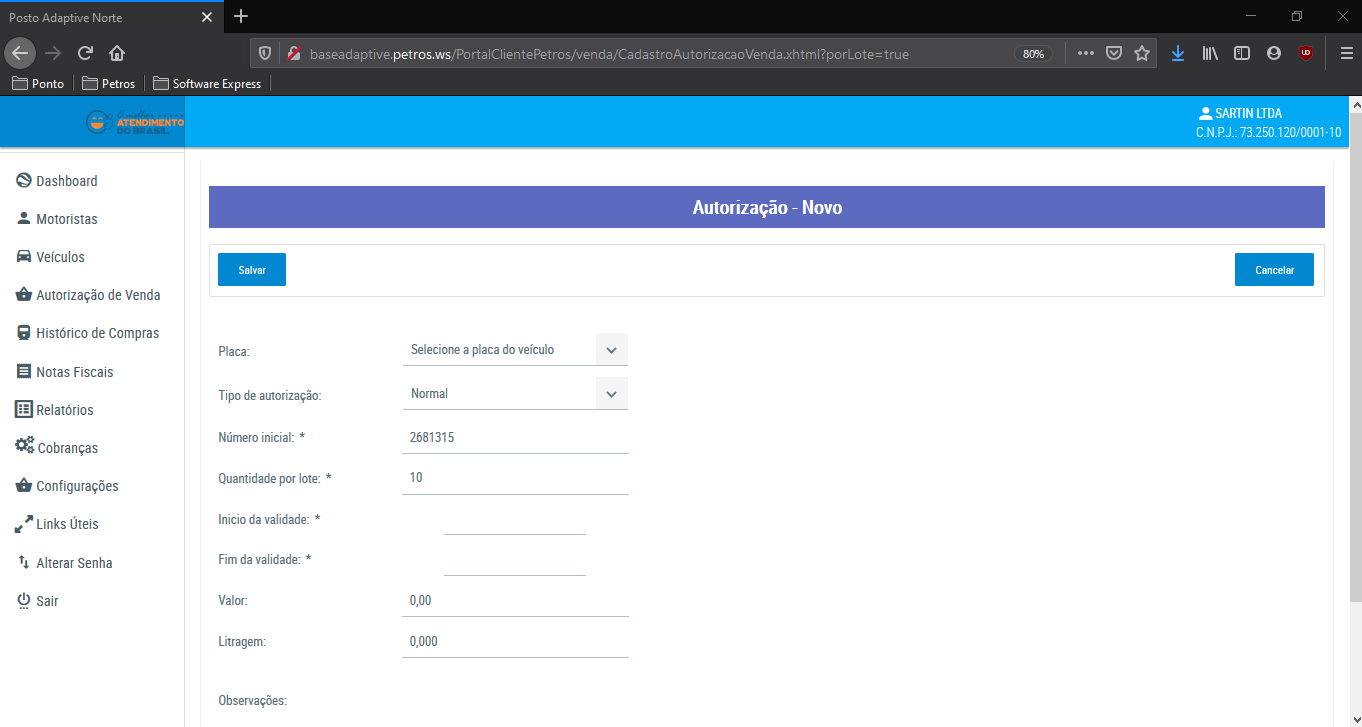
| Tópico | Passo a passo |
|---|---|
 |
Ao clicar em Salvar o portal vai retornar a mensagem igual a tela a baixo com as autorizações geradas: |
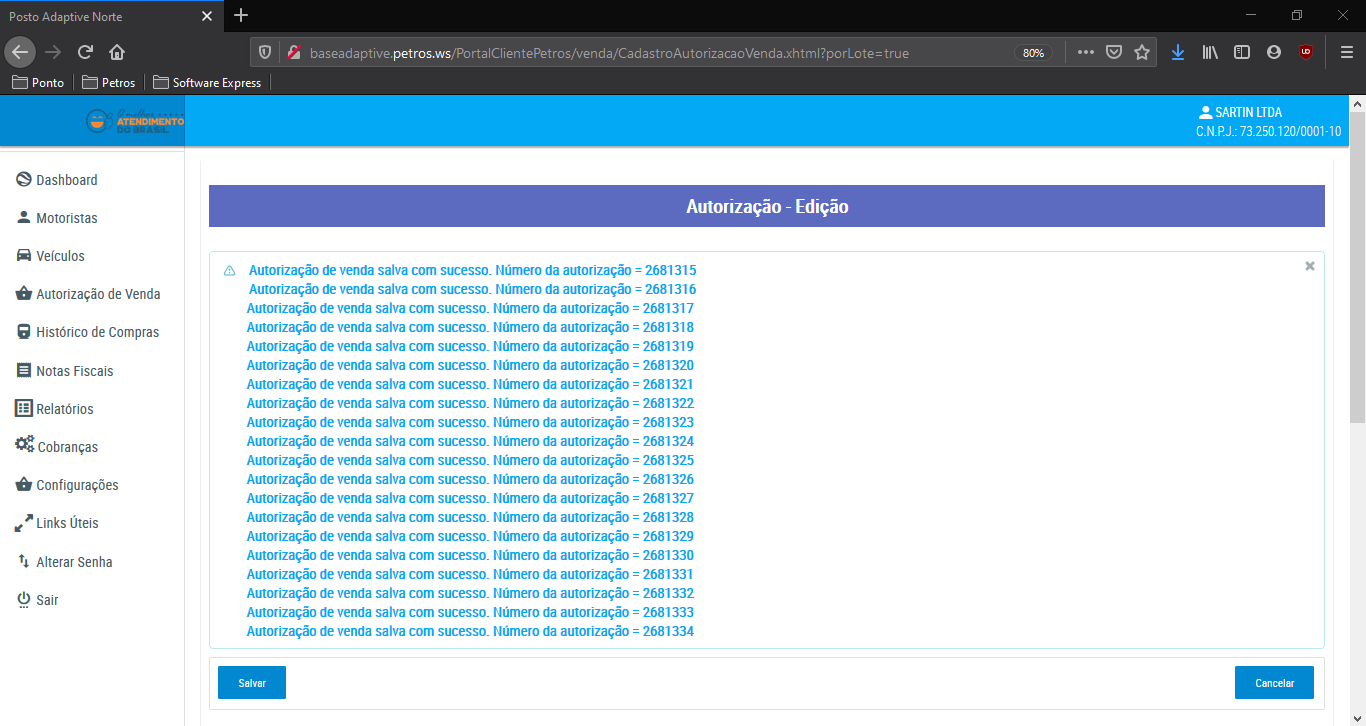
Feito isso, basta voltar para a tela de autorizações de venda e filtrar, ao chegar para abastecer o cliente informa a autorização e na finalização da venda o frentista insere o numero, caso esteja tudo correto a venda e baixada normalmente.
Se passar da data definida a autorização irá expirar, e caso seja usada seu status mudará para baixada.
¶ Autorização via PDV Fixo
Após as configurações no Retaguarda, agora é possível realizar vendas com autorização, pesquisar a autorização, visualizar a lista com todas as autorizações e não permitir vendas inválidas. A seguir, estão os vídeos demonstrando o passo a passo desses processos:
¶ Autorização via PDV Móvel
Foram implementadas melhorias no PDV Móvel, permitindo a autorização de vendas sem depender do PDV fixo. A seguir, estão os vídeos que ilustram como o sistema autoriza vendas válidas e como nega aquelas que são inválidas: